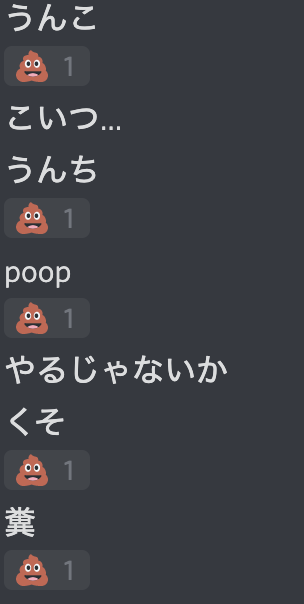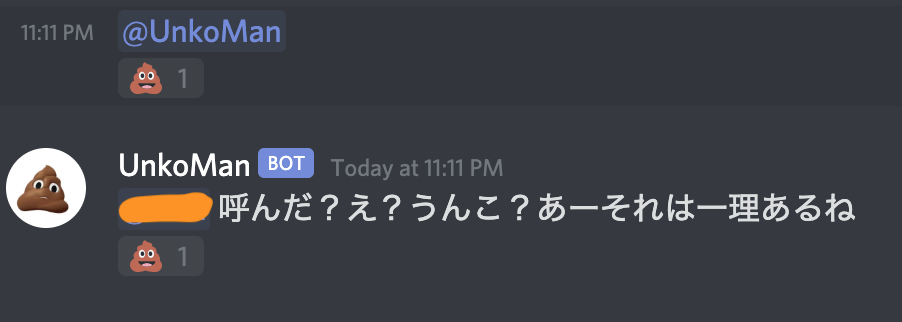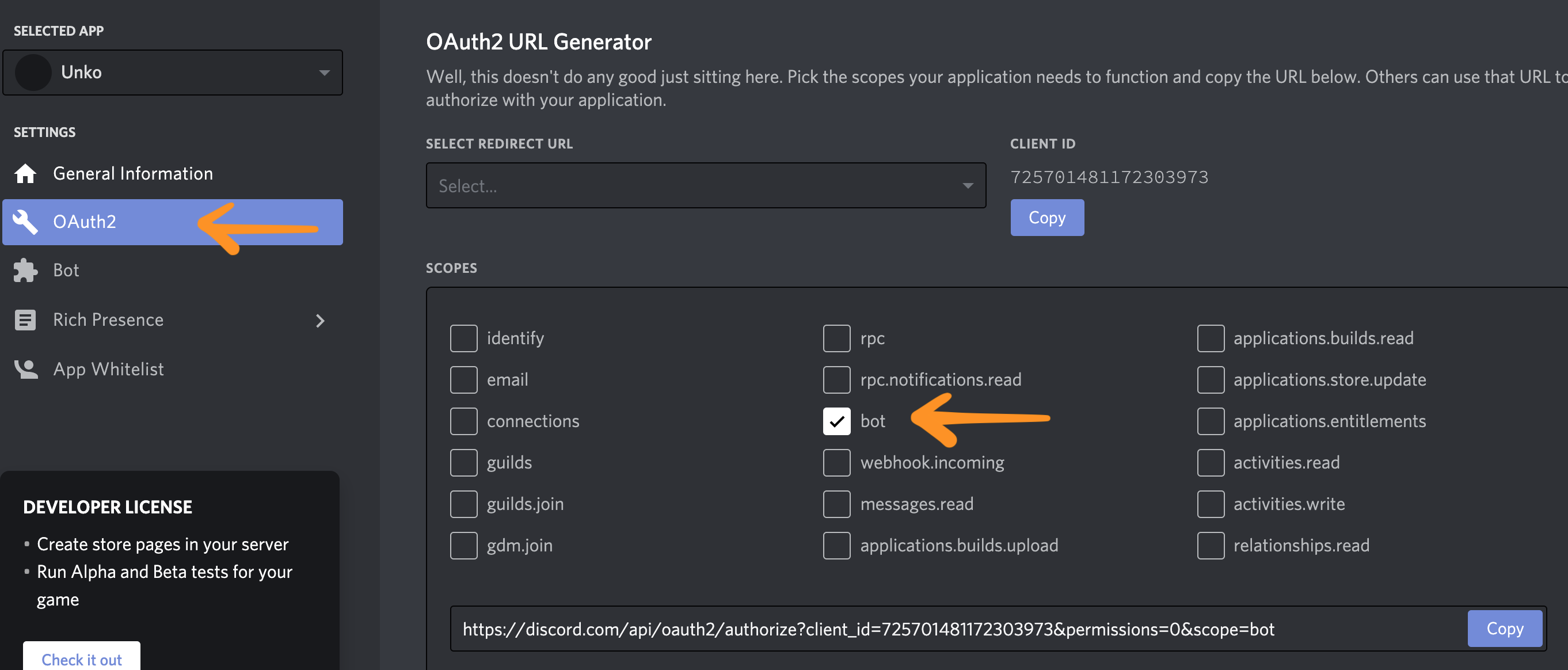経緯
最近TRPGをDiscord上でやっているからか、かなりの頻度でDiscordでチャットをするようになりました。
そこで今回は、チャット内で多発する「うんこ」に自動的にうんこの絵文字を付けるようなBOTを開発しました。
今回のようにあまり難しいBotでなければ小一時間(経験なし)で実際に運用できることが分かりました。
是非みなさんも僕のように生活を豊かにする(意味のない)BOT開発を楽しみましょう!
こちらの記事では、Pythonの基礎知識がある方を対象に書いています。
また、「うんこ」という言葉が数え切れないほど出てきますが、ご容赦ください。
実際に開発したもの
開発環境
-
Repl.it
- Python 3.8
- discord.py 1.3.3
- Flask 1.1.2
- Uptime Robot
Repl.it について
- オンラインコーディングプラットフォームです
- ブラウザに表示されたIDEからコードを実行できます
- ウェブ上でアプリやウェブサイトの開発ができます
Uptime Robot について
- ネットワークを(50まで)無料で監視できるサービス
Botアカウントの作成
- Discord Developer PortalへアクセスしてDiscordのアカウントを使ってログインします
-
New Applicationボタンを押して、名前を付けてください- 私の場合は
Unkoとしました
- 私の場合は
 3. 作成したApplicationの中に入り、`Bot`のタブに入ります。
4. `Add Bot`ボタンを押します
- Botが作成された後にBotの`Username`を変更することができます
- 私はここで**`UnkoMan`**という名前を授けました。 (`Save Changes`を押すのを忘れないように)
- ここでプロファイル写真の変更も可能です
- `PUBLIC BOT`がオンになっているのを確認します
- `TOKEN`をコピーしておきます
3. 作成したApplicationの中に入り、`Bot`のタブに入ります。
4. `Add Bot`ボタンを押します
- Botが作成された後にBotの`Username`を変更することができます
- 私はここで**`UnkoMan`**という名前を授けました。 (`Save Changes`を押すのを忘れないように)
- ここでプロファイル写真の変更も可能です
- `PUBLIC BOT`がオンになっているのを確認します
- `TOKEN`をコピーしておきます
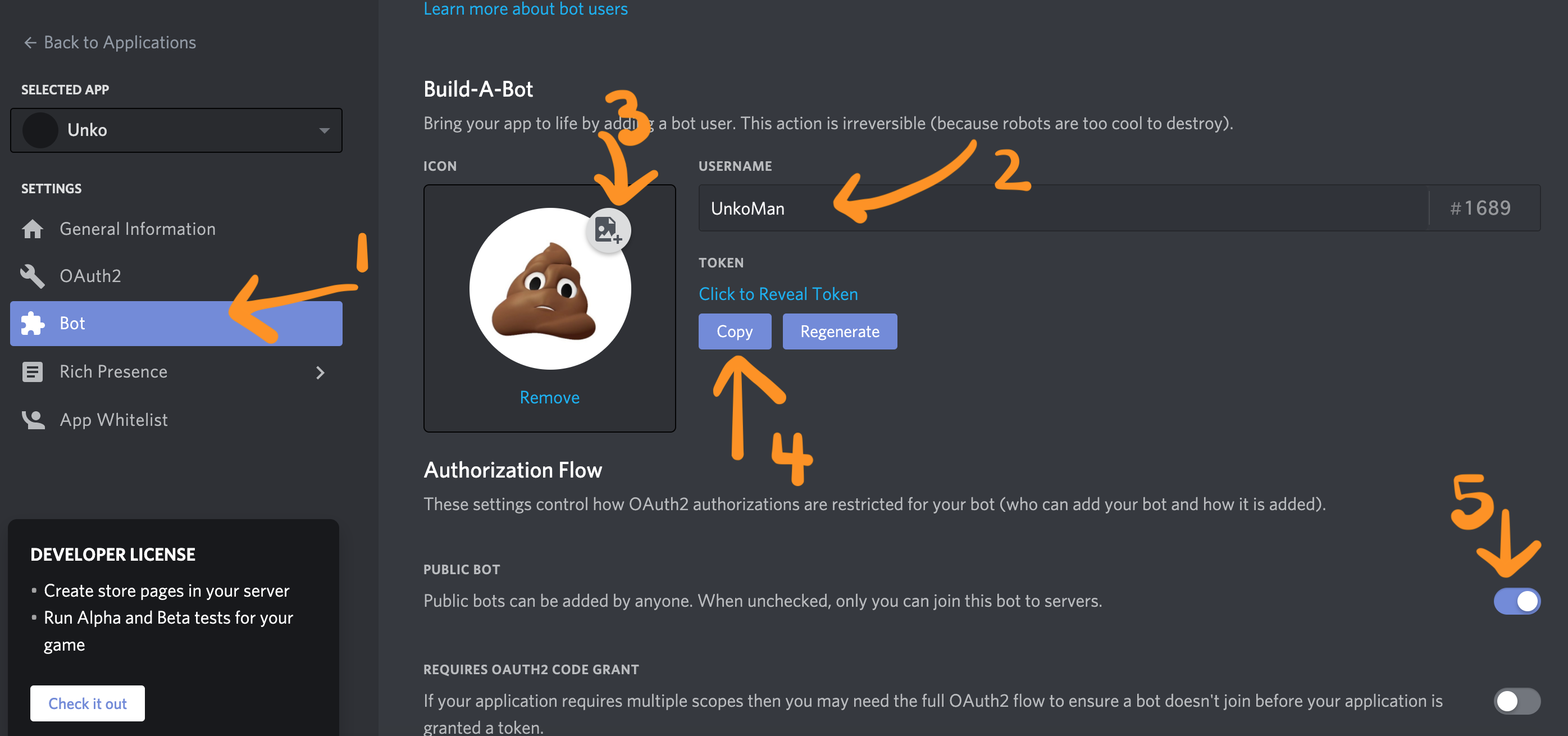
-
Guild(discord APIではGuild == Serverらしい)を作成します。Discord内(アプリの方)で"+"ボタンを押してサーバーを作成します

- Botをサーバーへ登録します
 - すると認証URLが生成されるので、コピーしてブラウザで開きます
- ちなみに他の人が保有しているサーバーにBotを追加したい場合もこの認証URLを使います
- 先ほど作成したサーバーを選択して認証ボタンを押します
- すると認証URLが生成されるので、コピーしてブラウザで開きます
- ちなみに他の人が保有しているサーバーにBotを追加したい場合もこの認証URLを使います
- 先ほど作成したサーバーを選択して認証ボタンを押します

- Botが自分のサーバーにいることを確認!

ウェブサーバー
- Repl.itに行き、Python replを作成します
-
Packageタブを開きdependencyをインストールしていきます。下記を検索してインストールしてください- discord.py
- Flask

-
server.pyという新規ファイルを作成します

- FlaskとThreadを使ってサーバーを作ります
- 後でサーバーをUptime robotにpingしてもらいます
from flask import Flask
from threading import Thread
app = Flask("")
@app.route("/")
def main():
return "UnkoMan is alive!"
def run():
app.run("0.0.0.0", port=8080)
def keep_alive():
t = Thread(target=run)
t.start()
Bot
-
.envファイルを作成します
TOKEN=先ほどコピーしておいたTOKEN
-
main.pyにどのようなBotにしたいかを書きます。以下コードにコメントを付けて説明します
仕様
-
UNNKO_LISTに入っている言葉にうんこの絵文字を付ける - メンション(または、”お腹すいた”と言われたら)されたら、何かしらの返事をする
- 新しい人が入ってきたときに自己紹介をする
import os
import discord
from server import keep_alive
# うんこに関する言葉のリスト
UNKO_LIST = ["うん", "うんこ", "poop", "うんち", "unnko", "unko", "くそ", "クソ", "糞", "大便", "排泄物", "ばば", "糞便", "crap", "feces", "manure", "shit"]
# .envからTOKENを取ってくる
TOKEN = os.getenv("TOKEN")
# 接続するためのオブジェクト
client = discord.Client()
# 起動時にログする
# @デコレーターを使ってイベントをハンドルします
@client.event
async def on_ready():
print('UnkoMan is here')
@client.event
async def on_message(message):
message.content = message.content.lower()
# メッセージの送信者がBot自身だった場合は無視
if message.author == client.user:
return
# メンションされたら返信
if client.user in message.mentions:
await reply_unko(message)
# メッセージ自体または、メッセージの中にうんこ(うん以外)が入ってたら、うんこの絵文字
if message.content in UNKO_LIST or any(s in message.content for s in UNKO_LIST[1:]):
await react_unko(message)
# 隠しコマンド:お腹すいたら、特別メッセージを送るよ
if "お腹すいた" in message.content:
await reply_unko(message, "お腹すいた")
async def reply_unko(message, special=""):
if special == "お腹すいた":
reply = "とりあえずうんこでも食っておけ(辛辣)"
else:
reply = f'{message.author.mention} 呼んだ?え?うんこ?あーそれは一理あるね'
# メッセージの送信と送信したメッセージにうんこを
sent_msg = await message.channel.send(reply)
await react_unko(message)
await react_unko(sent_msg)
# うんこの絵文字をメッセージに付ける
async def react_unko(message):
await message.add_reaction("💩")
# 新しい人が入ってきたとき
@client.event
async def on_member_join(member):
# guildはdiscord内のserverのこと
for channel in member.guild.channels:
# generalチャンネルでの自己紹介
if str(channel) == "general":
await channel.send_message(f"""初めまして {member.mention}さん うんこマンです!""")
# ウェブサーバーを起動する
keep_alive()
# Discordへ接続
client.run(TOKEN)
Repl.it内のrunボタンを押して実行!
これでDiscord上のサーバーであなたのBotが動いているはずです!
気をつけなければいけないのは、repl.itではアクティビティがない状況が1時間続くとreplがオフラインになるとこです。
対策としてUptime Robotを使いBotを365日24時間稼働させる方法を説明します
Uptime Robot
- Uptime Robotにてアカウントを作成します
-
+ Add New Monitorボタンを押します

-
Monitor TypeをHTTP(S)、Friendly Nameに好きな名前、URLをrepl.itで表示されていたものに、Monitoring Intervalをevery 30 minutesに設定してreplがオフラインにならないように設定します- エラーが起きたときように
Alert Contacts To Notifyをチェックしておきます
- エラーが起きたときように
-
Create Monitorボタンを押して完成です!

追記
- "Repl it being just another host, won't be able to host it 24/7 so it will have a downtime of a few minutes within every 24 hours" なので365日24時間は稼働できないようです。24時間中数分はダウンタイムがあるようですが、この際目を瞑りましょう...
終わりに
いかがでしたでしょうか?納得のいくBotが作れましたか?
もし、より機能を充実させてたいのであれば、ドキュメントを読むことをお勧めします。
関連記事にQiitaの記事を載せているのですが、どうやらHerokuでもBotなら無料でホスティングができるようです。Herokuは、ウェブアプリでの開発でしか使ったことがなかったので、勘違いをしていましたが、どうやら"Heroku の無料プランでは30分動作しないWebアプリケーションはスリープしますが、 紹介した手順ではwebプロセスを使用していないため、問題なく常時稼働します。"とのことです。
まあ、Procfileやらなんやら他にもファイルを作らなければならないので、repl.itで実装した方が面倒くさくないなぁ...笑
今回作成したBotですが、どなたか実用されたい方がいればどうぞ UnkoMan を是非よろしくお願いします。
また、UnkoMan最高など、何かコメント・質問があれば是非お知らせください!